Cкачать бесплатно обновления для windows 7 или виндовс 8.1 можно разными способа: с центра Майкрософт или при помощи программы.
Скачивая обновления через панель управления (с центра Майкрософт) система сканирует компьютер и если нужно предлагает установить.
Если скачивать с помощью программы, то выбирать придется самостоятельно. И тот и тот способ имеет свои плюсы и минусы – определяйтесь сами.
Здесь речь пойдет о программе для скачивания обновлений для windows 7 и 8.1. Применяя ее, вам незачем будет искать торент, точнее торрент, поскольку так получится быстрее.
Программа для обновления windows 7 и 8.1 – как пользоваться
Я предлагаю воспользоваться бесплатной программой для установки обновлений виндовс (начальная или максимальная — разницы нет) «Windows Hotfix Downloader» — она хотя и на английском, но ознакомившись с материалом этой статьи проблем возникать у вас не должно.
Hotfix Downloader позволит вам быстро скачивать и интегрировать обновления в ОС или Майкрософт Office.
Лучшая бесплатная программа для поиска, установки и обновления драйверов
Эта программа особенно понадобится тогда, если обновить виндовс стандартными способами не получается.
Вам будут доступны все обновления, а скачать их сможете по отдельности или все вмести – пакетом. Возможности программы:
- Загрузка Windows 7, 8, 8.1.
- Скачивание для Office 2010, 2013.
- Автоматическая установка.
- Удаление установленных дополнений.
- Проверка установленных дополнений.
После скачивания (ссылка в конце статьи) вытащите ее из архива и запустите. Далее нажмите на значок напротив строки (в самом верху слева) Update Lists.
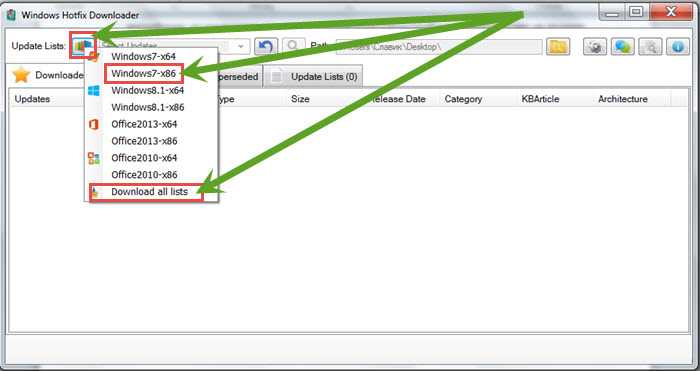
Windows Hotfix Downloader создаст папку на рабочем столе и у вас станет активной опция Selectupdates.
Нажмите на нее и выберите вашу операционную систему как на рисунке ниже.
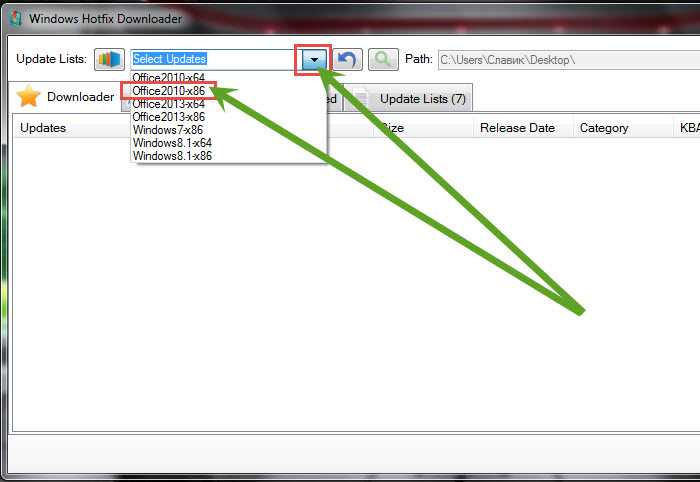
Программа быстро найдет все обновления, включая последние. Вам лишь останется поставить галочки напротив тех, которые хотите скачать и внизу слева кликнуть на параметр – «Download».
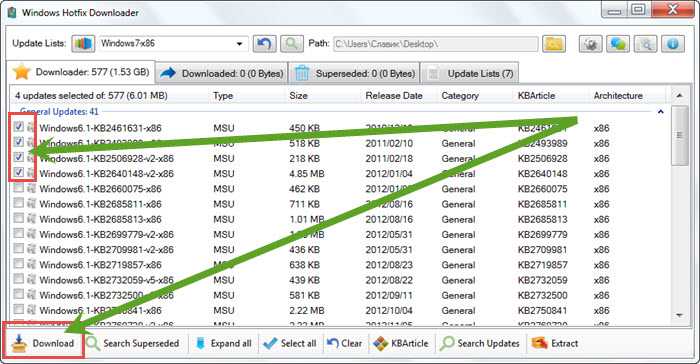
Дальше скачивание и установка произойдет автоматически. Приложение доступно как для виндовс X64, так и X32 (86).
WindowsHotfixDownloader, помимо того, что скачает все последние обновления может сделать бекап, просканировать систему на наличие свежих версий драйверов и т. п – это можно сделать нажав верху на значок «шестеренка» и открыв вкладку – «Tools»
Источник: vsesam.org
Автоматическое обновление программ на компьютере суперспособ!
Как вручную скачать и установить обновления Windows?

10.03.2022

itpro

Windows 10, Windows 11, Windows Server 2019

комментариев 25
Microsoft выпускает новые обновления безопасности для своих продуктов как минимум один раз в месяц. В большинстве случаев служба Windows Update прекрасно справляется с автоматическим получением и установкой обновлений Windows. Также вы можете вручную найти, скачать и установить актуальное кумулятивное обновление безопасности для вашей редакции и версии Windows. Например, на компьютерах с отключенной службой wususerv, в изолированных от интернета сетях (если у вас не используется WSUS сервер, где можно вручную управлять тестированием и одобрением обновлений Windows), в локальной сети с лимитным подключением (metered connection) и т.д.
Каждый второй вторник месяца Microsoft выпускает новые обновления для всех поддерживаемых редакций Windows (исправления для особо критичных уязвимостей могут выпускаться быстрее, не дожидаясь этой даты. Также имейте в виду, что в Windows используется кумулятивная модель обновлений. Это означает, что для обновления Windows достаточно установить только один, последний, кумулятивный пакет безопасности.
Узнать дату установки последних обновлений Windows
Проверьте дату установки последних обновлений на вашем компьютере с помощью PowerShell команды:
gwmi win32_quickfixengineering |sort installedon -desc

Source Description HotFixID InstalledBy InstalledOn PCname1 Security Update KB5011352 NT AUTHORITYSYSTEM 2/9/2022 12:00:00 AMН
В данном случае видно, что последний раз на этом компьютере обновление безопасности устанавливалось 9 февраля 2022 года.
Так же вы можете вывести историю установки обновлений с помощью командлета Get-WUHistory из модуля PSWindowsUpdate:
Get-WUHistory|Where-Object |Sort-Object date -desc
Затем вам нужно узнать версию и номер билда вашей Windows. Воспользуйтесь командой:
Get-ComputerInfo | select WindowsProductName, WindowsVersion, OsHardwareAbstractionLayer, OsArchitecture
WindowsProductName WindowsVersion OsHardwareAbstractionLayer, OsArchitecture Windows 10 Pro 2009 10.0.19041.1566 64-bit

В моем случае мне нужно скачать последние обновления безопасности для Windows 10 20H2 x64.
Как найти и скачать последние обновления безопасности для вашей версии Windows?
Вы можете вручную скачать последние обновления для продуктов Microsoft из каталога обновлений Microsoft Update Catalog — https://www.catalog.update.microsoft.com/Home.aspx. В каталоге вы можете найти обновления для всех поддерживаемых версий Windows (также поддерживается прямой импорт обновлений через консоль WSUS). Главная проблема, что в каталоге отсутствует удобная система поиска. Если вы не знаете номер KB, который вам нужно установить, найти и скачать пакет с обновлением довольно трудно.
Рассмотрим, как сформировать правильный запрос для поиска обновлений для вашей редакции Windows в каталоге обновлений Microsoft. Статья пишется 9 марта 2022 года, соответственно последние обновления безопасности были выпушены вчера, 8 марта (второй вторник месяца). Для поиска обновлений безопасности для Windows 10 20H2 x64 за март 2022 года, воспользуйтесь таким поисковым запросом, который нужно вставить в поисковую строку в верхнем правом углу:
windows 10 20h2 x64 3/%/2022

Каталог Microsoft Update вернул список из 3 обновлений.
Как решить какие из этих обновлений нужно скачать и установить? Конечно, можно скачать и установить вручную все эти обновления, но можно сэкономить время. Т.к. Microsoft перешла на кумулятивные обновления, вам достаточно скачать и установить последнее Cumulative Update для вашей системы.
В моем случае доступно одно большое кумулятивное обновление для Windows 10:
- 2022-03 Cumulative Update for Windows 10 Version 20H2 for x64-based Systems (KB5011487), Windows 10 version 1903 and later, Security Updates, 3/7/2022 — 655.6 MB
Щелкните по названию обновления безопасности KB5011487. В открывшемся окне с информацией об обновлении перейдите на вкладку Package Details. На этой вкладке видно какие обновления заменяет данное обновление (This update replaces the following updates:), и каким обновлением заменяется в свою очередь оно (This update has been replaced by the following updates).

Как вы это обновление ничем не заменяется: This update has been replaced by the following updates: n/a. Значит это самое последнее и актуальное кумулятивное обновление безопасности для вашей версии Windows 10.
Нажмите на кнопку Download, в открывшемся окне появится прямая ссылка на загрузку MSU файла обновлений. Скачайте файл и сохраните его на диск.

Также вы можете найти номер KB актуального кумулятивного обновления для вашей версии Windows 10 с помощью страницы https://support.microsoft.com/en-us/topic/windows-10-update-history-7dd3071a-3906-fa2c-c342-f7f86728a6e3.
В списке слева выберите вашу версию Windows 10 (в моем примере это Windows 10 20H2), затем обратите внимание на список In this release. Самая первая запись ссылается на статью базы знаний для последнего кумулятивного обновления Windows этой редакции. В нашем примере это March 8, 2022—KB5011487 (OS Builds 19042.1586, 19043.1586, and 19044.1586). Именно это обновление мы и скачали согласно методике выше.

Затем скачайте последнее доступное обновление служебного стека Windows 10 (SSU — Servicing Stack Updates). Это обновление также можно найти в Windows Update Catalog по ключевой фразе: servicing stack windows 10 20h2

Обязательно установите Servicing Stack Update до установки накопительного обнолвения безопасности Windows.
C марта 2021 года, Microsoft перестала выпускать отдельные обновления SSU для билдов Windows 10 2004 и старше. Теперь они интегрируются в последнее кумулятивное обновление LCU (Latest Cumulative Update).
Скачать файлы обновлений Windows с помощью PowerShell
Для скачивания файлов MSU обновлений из Microsoft Update Catalog можно использовать командлет Save-KBFile из модуля KBUpdate (KB Viewer, Saver, Installer and Uninstaller) — https://github.com/potatoqualitee/kbupdate
Установите модуль из PowerShell Gallery:
Install-Module kbupdate -Scope CurrentUser
Для загрузки определенных файлов обновлений выполните команду PowerShell:
Save-KBFile -Name KB5011487, 5005260 -Architecture x64 -Path C:Updates
Файлы обновлений будут загружены в целевой каталог в фоновом режиме с помощью протокола BITS.
Ручная установка кумулятивных обновлений в Windows
После того, как вы скачали MSU файл с актуальным кумулятивным обновлением для вашей редакции Windows 10, вы можете его установить.
Щелкните дважды по скачанному msu файлу и следуйте шагам мастера автономного установщика обновлений Windwows.

Если при установке MSU обновления появилась надпись “Обновление неприменимо к этому компьютеру”, скорее всего вы скачали кумулятивный пакет обновлений для другой версии Windows или обновление уже установлено.
После окончания установки пакета обновлений нужно перезагрузить компьютер (если после установки обновления вы наблюдаете проблемы с работой ОС или приложений, вы можете удалить его).
Также вы можете установить обновление Windows из командной строки в тихом режиме с помощью утилиты wusa.exe (Windows Update Standalone Installer). Следующая команда установит указанное обновление в тихом режиме и отложит автоматическую перезагрузку системы после завершения установки:
wusa C:updateswindows10.0-kb5011487-x64_2190163dcb84974d93ecdc32bdae277b57ebb95c.msu /quiet /norestart
Вы можете распаковать MSU файл и установить обновление через CAB файл командой
start /wait DISM.exe /Online /Add-Package /PackagePath: c:updateskb5011487Windows10.0-KB5011487-x64.cab /Quiet /NoRestart
Ручное обновление сигнатур Windows Defender
Если на вашем устройстве Windows включен встроенный Windows Defender Antivirus, вы можете вручную обновить его сигнатуры. Обновление с новым набором сигнатур можно скачать с Microsoft Update Catalog, либо (проще) со страницы https://www.microsoft.com/en-us/wdsi/defenderupdates#manual.
Скачайте файл офлайн установки для вашей версии Window. Например, Microsoft Defender Antivirus for Windows 10 and Windows 8.1 64-bit.

Запустите и установите файл fpam-fe.exe для обновления антивирусных баз.
Ручное обновление билда Windows 10 (Feature Update)
Также вы можете вручную обновить билд Windows 10 (Feature Update). Например, вы хотите вручную обновить билд Windows 10 на своем компьютере с 20H2 (окончание поддержки 10 мая 2022) на 21H2.
Для этого перейдите на страницу https://www.microsoft.com/en-us/software-download/windows10 и нажмите кнопку Update Now.

Скачайте и запустите файл Windows 10 Update Assistant ( Windows10Upgrade9252.exe) .
Мастер предложит вам обновится до последней версии Windows 10 (Windows 10 November 2021 Update). Для такого обновления требуется подключение к интернету.
Чтобы выполнить оффлайн обновление билда Windows 10, сформируйте установочный ISO образ с новый билдом Windows 10 с помощью Media Citation Tool (позволяет создать iso образ или загрузочную флешку с Windows 10).
Затем смонтируйте ISO образ в виртуальный привод и запустите файл setup.exe. Следуйте шагам мастера обновления Windows. Подробнее это описано в статье про обновление билда Windows 10 из командной строки.

Источник: winitpro.ru
Как скачать и установить Windows 11 22H2 в России


Windows 11 версии 22H2 — это первое крупное обновление операционной системы для новейшей ОС Microsoft, выпущенное в 20 Сентября 2022 года.
Его внимание сосредоточено на постоянной доработке, повышении производительности ОС и улучшениях для пользователей компьютеров и планшетов. Версия 22H2 теперь доступна в виде бесплатного обновления для всех пользователей Windows 11 x64 (64 бит).
Разработка версии 22H2 началась незадолго до того, как Windows 11 была завершена, и теперь она распространяется как бесплатное обновление для всех пользователей Windows 11 взвешенным и поэтапным подходом.
Microsoft заявляет, что намерена обеспечивать постоянную доработку Windows 11 x64 версии 22H2, чаще внедряя новые функции, помимо ежегодного осеннего обновления функций. Мы продолжим обновлять этот пост по мере появления новых функций.
Обновление распространяется волнами, поэтому оно может быть недоступно для вас сразу в Центре обновления Windows. В ближайшие дни и недели он должен быть доступен для всех подходящих компьютеров.
Если у вас Windows 10, то при автоматическом обновлении на Windows 11 через «Центр обновления Windows» или «Помощника по обновлению Windows» вы по умолчанию получите Windows 11 x64 версии 22H2
- 1. Что нового
- 2. Как перейти с Windows 10 на Windows 11 22H2
- 3. Как установить обновление 22H2
- 4. Как установить обновление 22H2 вручную
- 5. Как установить обновление 11 22H2 с флешки
- 6. Как установить обновление 11 22H2 через ISO образ
- 7. Обновление Windows 11 22H2 через помощника Windows Assistant
- 8. Скачать Media Creation Tool 22H2
- 9. Скачать Windows 11 Assistant 22H2
- 10. Как обновить несовместимый компьютер
Рассмотрим все способы установки обновления 22H2 для Windows 11 в России в 2023 году.
Этот способ поможет обновить уже установленную Windows 11 с 21h2 до 22h2 так и обновить Windows 10 на Windows 11 как на совместимый, так и несовместимый ПК
Что нового
Обзор некоторых новых функций, которые поставляются с версией 22H2. Имейте в виду, что некоторые из новых функций начнут появляться для пользователей вскоре после запуска версии 22H2 в рамках ее повторного обновления.
- Изменения в интерфейсе
- Изменения в настройках
- Изменения в программах
- Панель контроллера Xbox
Как перейти с Windows 10 на Windows 11 22H2
Чтобы обновить Windows 10, например 21H2, на Windows 11 22H2 рассмотрите способы которые вам подойдут подробнее
Как установить обновление 22H2

Чтобы установить обновление Windows 11 22H2, нажмите кнопку Пуск > Настройки > Центр обновления Windows , а затем нажмите кнопку Проверить наличие обновлений . Windows 11 выполнит быструю проверку, а затем отобразит Обновление функций до Windows 11 , версия 22H2, которое можно установить, нажав » Загрузить и установить «.
Что делать если не пришло обновление Windows 11 22H2?
Если обновление Windows 11 x64 22H2 вам не пришло, то попробуйте следующее:
- Установите VPN и попробуйте запросить обновление Windows 11 22H2 через другую страну
- Скачайте обновление 22H2 через Media Creation Tool и установите вручную через флешку или ISO образ
- Используйте помощника Windows 11 Assistant
Как установить обновление Windows 11 22H2 на несовместимый компьютер?
Если вы не переходите с Windows 10, а пытаетесь обновить Windows 11 x64 до версии 22H2, то всего скорее ваш компьютер совместим с минимальными требованиями Windows 11.
Если при установке обновления 22H2 вы увидите сообщение что ваш компьютер не совместим «Этот компьютер не отвечает требованиям к Windows 11» , то используйте следующие шаги по обходу проблем совместимости:
- Отключить проверку на совместимость. Загрузите обновление через “Центре обновления Windows”, после этого скачайте патч, распакуйте и запустите его от имени администратора. Патч удалит файлы проверки на совместимость в скачанном образе Windows 11. После этого закройте окно с ошибкой и в “Центре обновления Windows” нажмите кнопку “Исправить ошибки”. После этого начнется автоматическая установка Windows 11 22H2 без проверки на совместимость.
- Устранить физические проблемы которые выявил Windows 11 на вашем ПК. Подробнее как устранить ошибки в зависимости от найденных несовместимых компонентов читайте в статье о минимальных требованиях Windows 11.
Не приходит обновление 22H2
Если после поиска обновлений, вы не видите его, то подождите некоторое время, не всем сразу приходит данное обновление.
Как вариант, перед проверкой обновления запустите VPN
Не скачивается обновление через Media Creation Tool
Чтобы скачать обновление используйте программу VPN для обхода блокировок Российских IP
Можно скачать ISO образ с официального сайта Microsoft с использованием VPN
Как установить обновление 22H2 вручную

Если вам не приходит обновление Windows 11 22H2 через «Центр обновления Windows», вы можете его скачать и установить вручную. Для этого используйте программу
- Скачайте Media Creation Tool
- Распакуйте и запустите mediacreationtool.exe
- Примите лицензионные условия
- Выберите версия Windows 11 и язык
- Выберите вариант установки Windows 11 22H2:
- USB устройство
- ISO файл (образ)
Ошибка при скачивании 22H2
Если вы из РФ, то используйте VPN программу
Как установить обновление 11 22H2 с флешки

Чтобы установить Windows 11 22H2 с флешки проделайте следующие шаги (этот способ также подойдет если у вас Windows 10):
- Загрузите Media Creation Tool
- Распакуйте и запустите mediacreationtool.exe
- Выберите создание загрузочной флешки и начните процесс
- После создания загрузитесь с USB носителя через Boot Menu или выберите очередность загрузки в Bios (как зайти в Bios)
- Выберите как хотите установить обновление с сохранением данных или стереть все:
- Обновление: установка Windows с сохранением, параметров и приложений (если вам они нужны)
- Выборочная: только установка Windows (для опытных пользователей) — (если вы хотите удалить все на системном разделе)
- В зависимости от выбора продолжите обновление
Как установить обновление 11 22H2 через ISO образ

Чтобы установить Windows 11 22H2 через ISO образ проделайте следующие шаги (этот способ также подойдет если у вас Windows 10):
- Скачайте Media Creation Tool
- Распакуйте и запустите mediacreationtool.exe
- Выберите ISO файл и начните процесс
- После скачивания распакуйте его через архиватор
- Откройте распакованные файлы и запустите Setup.exe
- Далее, следуя шагам мастера по обновлению выберите необходимые настройки и установите Windows 11 22H2
Если ваш при установке вы видите предупреждение, что ваш ПК несовместим с Windows 11, обойдите это ограничение (подробнее в шаг 10)
Обновление Windows 11 22H2 через помощника Windows Assistant
Чтобы установить обновление Windows 11 22H2 через помощника Windows Assistant, сделайте слудующее:
- Скачайте дистрибутив Windows 11 Assistant
- Распакуйте и запустите файл Windows11InstallationAssistant.exe
- Нажмите кнопку Принять и установить , чтобы начать обновление до Windows 11 22H2
Скачать Media Creation Tool 22H2
Чтобы скачать Media Creation Tool для обновления Windows 11 22H2 перейдите по ссылке.
Media Creation Tool — софт от Microsoft позволяет:
- Создать загрузочную флешку для установки Windows 11 22H2
- Скачать ISO образ для запуска установки вручную или записи образа на DVD диск для ручной установки
Скачать Windows 11 Assistant 22H2
Помощник по установке Windows 11 Windows 11 Assistant — это софт от Microsoft позволяющий установить обновление Windows 11 22H2 если у вас версия 21H2 или обновить Windows 10 21H2 на Windows 11 22H2.
Как обновить несовместимый компьютер
Как обновиться на Windows 11 22H2 если железо не поддерживает Windows 11
Способ обхода ограничений по железу будет зависеть от способа установки обновления:
При автоматическом обновлении через центр обновления (Шаг 2)
Если ваш компьютер не подпадает под минимальные требования совместимости железа с Windows 11, то примените патч после скачивания обновления. Затем запустить обновление.
- Распакуйте образ на диск С в папку Windows22h2
- Затем необходимо найти и удалить в распакованных файлах следующие файлы (если файлы не видно, то включите показ скрытых файлов):
- SetupWindows10.0-KB5006587-x64AppraiserRes.dll
- SourcesAppraiserRes.dll
- SourcesWindows10.0-KB5006587-x64AppraiserRes.dll
Возможные ошибки
Не приходит обновление 22H2
Если после поиска обновлений, вы не видите его, то подождите некоторое время, не всем сразу приходит данное обновление.
Как вариант, перед проверкой обновления запустите VPN
Не скачивается обновление через Media Creation Tool
Чтобы скачать обновление используйте программу VPN для обхода блокировок Российских IP
Можно скачать ISO образ с официального сайта Microsoft с использованием VPN
Ошибка при скачивании 22H2
Если вы из РФ, то используйте VPN программу
Помогла ли Вам эта статья?
Рейтинг: 4.3 /5 — 57 голосов
Вячеслав 06 октября 2022, 09:35 ▲ +1 ▼
Нарисовалась проблема по интереснее, после обновления с 21H2 на 22H2 на ноуте Lenovo ideapad 110 полностью заблокировался вход в BIOS, т.е.
1. В Windows 11 зайдите в Параметры — Система — Восстановление. Нажмите кнопку «Перезагрузить сейчас» в пункте «Расширенные параметры запуска». Вместо этого также можно открыть меню Пуск, нажать кнопку выключения, а затем, удерживая клавишу Shift нажать «Перезагрузка».
2. После перезагрузки вы попадете в среду восстановления Windows 11. Выберите пункт «Поиск и устранение неисправностей», перейдите в «Дополнительные параметры» и нажмите «Параметры встроенного ПО UEFI».
3.Подтвердите перезагрузку. После неё вы должны будете автоматически попасть в параметры UEFI вашего ПК или ноутбука, при условии, что система установлена в режиме UEFI.
Так вот после этого происходит быстрое мерцание монитора и начинается обычный запуск ОС.
К стати и горячие клавиши F2 или Del тоже не срабатывают.
Интересно что изменилась и анимированная картинка в этой версии в место вращающегося кольца точек, кольцо с вращающейся полоской. Ранее установил эту версию на ASUS SABERTUZ X87 но не пробовал после этого заходить в BIOS пойду проверю, отпишусь но в данном ноуте пока такая жесткая проблема…
— 06 октября 2022, 15:01 ▲ 0 ▼
Интересный у вас опыт.
С таким не сталкивался, но давайте попробуем исключить Windows 22H2 (на случай если думаете что она могла повлиять на биос)
Попробуйте вытащить жесткий диск из ноутбука и зайти в биос. Что то изменится?
Если нет, то возможно дело не не в системе. Я не думаю что обновление могло повлиять как то на биос.
Еще вариант проверьте есть ли обновление для биоса более новое (скачайте с официального сайта производителя ноутбука и попробуйте обновить или, если не поможет, более старую версию поставить) через windows
Вячеслав 07 октября 2022, 01:51 ▲ +1 ▼
Доброго.
Я в IT сфере не новичок занимаюсь этим больше 40 лет и это первый случай в моей практике.
А теперь по делу, я конечно же испробовал все варианты, мало того в этом ноутбуке от Lenovo есть специальная кнопка NOVO (скорее дырочка 🙂 как в телефоне) для входа в BIOS так вот срабатывает она нормально, т.е. при ее нажатии появляется меню из четырех пунктов
Normal Startup
BIOS Setup
Boot Menu
System Recovery
Так вот после обновления два пункта перестали работать, не трудно догадаться какие 🙂 2 и 4 т.е. при их выборе происходит тоже что и при выборе 1 ого пункта т.е. просто Normal Startup. А началось все с того что мне просто нужно было поменять SDD 250 на SDD 520 и выяснилось что я больше не могу попасть в BIOS чтобы переназначить с чего загружаться для клонирования, но к счастью пункт Boot Menu остался в рабочем состоянии и все получилось, я переехал на другой диск и все работает, НО БЛИН в BIOS больше реально не войти.
Да Lenovo теперь не дает скачать со своего сайта ничего, санкции. Но я нашел все же и скачал последнюю версию BIOS но и тут облом версия что я нашел старее установленной и установщик не хочет ее устанавливать. Короче Lenovо запилил реальную замуту с установкой этой версии 22H2 пора кричать людям с таким брендом, не ставьте на неподдерживаемое железо эту версию. Версия 21H2 нормально работала, в BIOS заходил без проблем. К стати на ASUS SABERTOOZ X87 и на ноуте Asus UX32A все нормально, доступ не пропал…
Вячеслав 07 октября 2022, 02:10 ▲ +1 ▼
Ну либо это очередной баг и его возможно исправят, но прямо крутой. По тому как перешивать BIOS придется в сервисе… ну либо с использованием соответствующего оборудования.
— 07 октября 2022, 13:28 ▲ 0 ▼
Почему, в сервис, попробуйте через windows обновить (а не прошить) пять же если есть у леново обновлялка из под винды, но думаю должна быть
Источник: itmen.help
